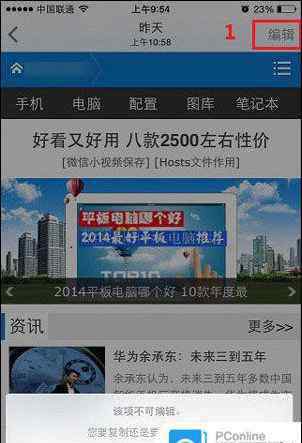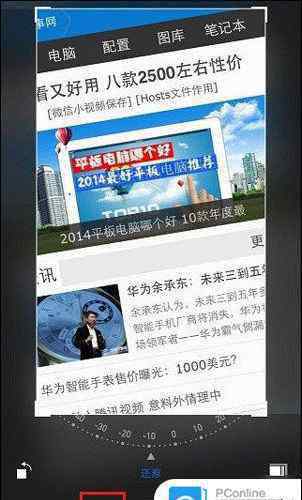文:跟我学PS 支持原创
今天教大家一个美景图合成。有素材+详细步骤,有不明白的地方欢迎给我私信,相互学习。
首先素材如下:
素材一
素材二
效果图:
最终效果图
具体操作步骤:
第一步:打开素材
图一
图二
第二步:将图二的素材复制到图一。
复制图层
第三步,将图二图层转换智能对象。
转换智能对象
第四步,图二图层模式设为滤色模式,如下图:
滤色模式
第五步,使用Ctrl+T 自由变换工具,调整到合适位置。
Ctrl+T 自由变换
第六步,滤镜--高斯模糊--半径(R)设置:10像素。如下图:
高斯模糊
然后将高斯模糊模式改为变亮,使得月亮变的更亮一点。
第七步,复制图层,制作月亮倒影。
ctrl+J
第八步,调整到合适位置(垂直翻转)
垂直翻转
关闭高斯模糊,如下图:
第九步:打开滤镜--滤镜库—扭曲—玻璃---扭曲度 5---平滑度 2
滤镜效果
第十步,模糊---动感模糊 角度:0 距离:25.
动感模糊
第十一步,滤镜---锐化—USM锐化---数量 200 –半径 5—阈值 0
USM锐化
第十二步,图层不透明度设为80%。
图层不透明度
第十三步,加上文字点缀一下,完成。
效果图
关注我看更多精彩教程!
感谢大家转发!有问题可以给我私信和评论。
1.《如何p图、如何p图改日期》援引自互联网,旨在传递更多网络信息知识,仅代表作者本人观点,与本网站无关,侵删请联系页脚下方联系方式。
2.《如何p图、如何p图改日期》仅供读者参考,本网站未对该内容进行证实,对其原创性、真实性、完整性、及时性不作任何保证。
3.文章转载时请保留本站内容来源地址,https://www.lu-xu.com/keji/3225886.html